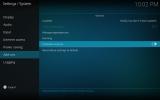Kuidas Kodi hoidlaid õigesti desinstallida
Avatud lähtekoodiga meediumikeskus Kodi on hämmastav tarkvaraosa. See mitte ainult ei muuda filmide voogesitust imelihtne, vaid ka mitmesugused ametlikud ja muude tootjate lisandmoodulid pakuvad teile juurdepääsu sisule, mida te kunagi varem ei teadnud. Live sport, levitada telekanaleid, välismaised filmid - te nimetate seda!
Lisandmoodulite installimine tähendab hoidlasse kuuluvate allikate sisestamist oma tarkvara. Reposid on täiesti ohutu kasutada, kuid kui neid on palju, võib see Kodi kasutamise aeglustada. Tutvuge parimate meetoditega hoidlate eemaldamiseks ja desinstallimiseks kõigist Kodi seadmetest.
30-päevane raha tagasi garantii
Enne Kodi kasutamist hankige hea VPN
Kuigi Kodi ise on allalaadimiseks ja kasutamiseks täiesti seaduslik, mõned selle kolmanda osapoole lisandmoodulid võib segada seaduse tähe, lubades teil piiratud sisu voogesitust. See on ennustatavalt põhjustanud Interneti-teenuse pakkujate ja autoriõiguse omanike teenuse halva suhtumise ning nad võivad kasutajaid ennetavalt karistada sõltumata nende tegevuse seaduslikkusest.
Virtuaalse privaatvõrgu abil saate kaitsta end nende privaatsusohtude eest. VPN töötab teie tegevuse anonüümseks muutmiseks, krüpteerides teie andmed ja eraldades teile a juhuslik IP-aadress, mis muudab peaaegu võimatuks veebis tehtavat snoobimist või jälgimist. Kõlab suurepäraselt, kuid milline teenus sobib teile? Valime parimate kasuks järgmiste kriteeriumide alusel, tagades kiire ja privaatse Kodi voo iga kord, kui ühendust loote: kiire allalaadimine, nulllogi poliitika, ribalaiusepiiranguteta, jälgimata liiklust ja rakenduste ühilduvust.
Parim VPN Kodi jaoks - IPVanish

IPVanish sellel on kõik õiged omadused, mis muudavad selle Kodi jaoks parimaks VPN-iks. See algab kindla alusega, mis koosneb 850 serverist 61 erinevas riigis. See on absoluutselt tohutu võrk, mis tagab teile alati juurdepääsu kiirele ühendusele teie valitud piirkonnas. Üle 40 000 jagatud IP-aadressi tagab kogu vajaliku anonüümsuse ja tarkvara ajastatud IP-ga valikuid segades saate oma virtuaalset identiteeti regulaarselt vahetada, et hoida tegevust sama varjatud võimalik.
IPVanish ehitab oma eratunneli, kasutades 256-bitist AES-i krüptimist ja kogu andmeid, millele on tagatud liikluse nullloogimispoliitika ning nii DNS-i lekkekaitse kui ka automaatse tapmise lüliti funktsioonid. Isegi kui kaotate ühenduse VPN-iga, on teie identiteet turvaline ja anonüümne. IPVanishi hõlpsasti kasutatava tarkvara abil peate vaid sisse logima ja teil on kiire ja privaatne ühendus. Pole vaja keerulist seadistamist ega konfigureerimist!
EKSKLUSIIVNE sõltuvust tekitavate näpunäidete lugejatele: hankige hämmastav 60% soodustus, kui registreerute IPVanishi aastaks, vaid 4,87 dollarit kuus! Iga kava katab hämmastav seitsmepäevane raha tagasi garantii, nii et saate kõike proovida ilma riskide ja muredeta.
Kuidas Kodi hoidlaid desinstallida
Kodi rakendusest repote eemaldamise kõige hõlpsam viis on kasutada sisseehitatud desinstalli funktsiooni. Peate tegema selle ühe hoidla korraga, liikudes loendist läbi ja desinfitseerides need omakorda. See võtab vaid sekundi ja töötab igal platvormil samamoodi.
- Minge Kodi kodumenüüsse.
- Valige vasakpoolsest menüüst „Lisandmoodulid”.
- Valige „Minu lisandmoodulid”

- Valige „Lisateabehoidla”

- Kerige loendit ja valige eemaldatav repo.
- Klõpsake järgmises aknas ikoonil, mille nimi on “Desinstalli”

- Ekraanile ilmub kinnitusaken. Valige „Jah“
- Kodi eemaldab hoidla ja sellega seotud repo-failid.
Hoidla eemaldamine jätab kõik teie lisandmoodulid puutumata. See jätab teie süsteemi ka lähteteksti URL-id, mida saab hiljem kasutada hoidla kiireks uuesti allalaadimiseks. Pange tähele, et repote eemaldamine tähendab, et seotud lisandmooduleid enam värskendusi ei saadeta.
Hoidlaallikate desinstallimine
Kodist repote eemaldamine vabastab ZIP-failide ja sellega seotud värskendussisu allalaadimisest. Teie lisandmoodulid jäävad puutumatuks ja nii on ka Kodi salvestusallika allikaga. Allikad pole midagi muud kui salvestatud link, mis annab Kodi-le teada, kust repot alla laadida. Need ei võta ruumi, kuid kui teie allikate loend näib olevat segaduses, saate need vaid mõne sammuga eemaldada.
- Avage seadmes Kodi ja minge kodumenüüsse.
- Valige hammasrattaikoon seadete lehe avamiseks.
- Vali Failihaldur
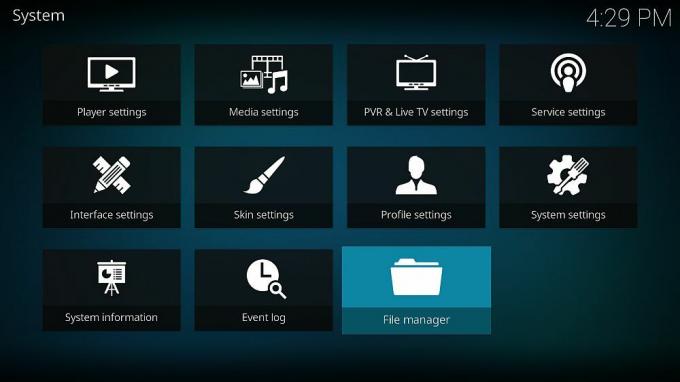
- Kerige vasakul asuvat hoidlate loendit ja tõstke esile see, mille soovite eemaldada.
- Toimingute menüü kuvamiseks paremklõpsake. Kui teil pole hiirt, kasutage selle asemel seadme menüünuppu.
- Klõpsake „Eemalda allikas“

- Kui kinnitusaken avaneb, valige „Jah”.
- Kodi eemaldab allika kohe teie loendist.
Hoidlaallikate eemaldamine ei kustuta hoidla faile ega mõjuta installitud lisandmooduleid. See tähendab, et võite siiski unustada tulevased repoteenuste / lisandmoodulite värskendused.
Desinstallige mitu Kodi hoidlat Ares-viisardi abil
Hea mitmeotstarbeline tööriist, mida saate Kodi näpistamiseks kasutada, on Arese viisard. Sellel lisandmoodulil on hulgaliselt hooldusfunktsioone, alates varukonfiguratsioonidest kuni vahemäluhaldusriistadeni. Ares Wizard pakub ka käepärast desinstalli tööriista, mis võimaldab andmehoidlaid eemaldada vaid mõne klõpsuga. See on kiirem kui ülaltoodud meetodid ja sobib suurepäraselt kõigile, kes peavad vabanema paljudest hoidlatest.
- Järgige meie juhendit installige Ares Wizard oma süsteemi.
- Käivitage lisandmoodul ja oodake, kuni see laaditakse.
- Nõustaja liidesest valige „Sirvige lisasid ...”.
- Valige „Hoidlad”Kategooriasse.

- Klõpsake repot, mille soovite eemaldada. Kui see on praegu teie seadmes, peaks see olema roheline.
- Veenduge, et lisandmoodul oleks valitud, kinnitage paremal olev nimi (ja pilt)
- Klõpsake kollast “Desinstallige”Nuppu.

- Arese viisard võtab desinstallida natuke aega. Hoidla muutub pärast eemaldamist lillaks.
Desinstallige kõik Kodi hoidlad korraga
Kui teie Kodi installimine on täidetud sadade hoidlate ja lisandmoodulitega, mida te kunagi ei kasuta, võib tehase lähtestamise teha parim viis. Allpool olev juhend näitab teile mõnda parimat meetodit kõige eemaldamiseks teie süsteemist, sealhulgas hoidlad, lisandmoodulid, skinnid, allikad ja palju muud. Pole midagi tehasevärske Kodi installatsiooni!
- Kuidas lähtestada Kodi tehaseseadetele
Lülitage desinstallimise asemel välja automaatvärskendused
Tavaliselt ei ole hoidla desinstallimiseks suurt põhjust. Need ei võta palju ruumi, harva satuvad teie ette ja te ei tea kunagi, millal võib olla mõni kasulik lisandmoodul, mida soovite proovida. Kui teie repoteenuste loend kümnete hulka satub, võivad asjad siiski pisut kohmakaks minna.
Üheks pettumuse allikaks võivad olla pidevad pistikprogrammi värskendused, mis suunatakse teatud reposse. Kui teil on installitud tonni hoidlaid, võib Kodi tunda end iga kord, kui rakendust käivitate. Selle põhjuseks on asjaolu, et Kodi skannib käivitamisel teie lisandmooduleid ja kontrollib hoidla allikaid värskenduste osas. Kui soovite oma süsteemis segamatuid laiendusi, saate selle kiiresti välja lülitada.
Lülitage hoidla automaatsed värskendused välja:
- Minge Kodi kodumenüüsse.
- Valige vasakpoolsest menüüst „Lisandmoodulid”.
- Valige „Minu lisandmoodulid”
- Valige „Lisateabehoidla”
- Kerige loendit ja valige see, mille jaoks soovite automaatse värskenduse keelata.

- Klõpsake järgmises aknas allosas asuvat ikooni, millel on märge “Automaatne värskendus”.
- Automaatse värskendamise nupp peaks pimedaks minema, see tähendab, et automaatsed värskendused on keelatud.
Pange tähele, et automaatsete värskenduste väljalülitamine võib mõne lisandmooduli pikema aja jooksul töötamise lõpetada. Samuti võite jääda ilma lisafunktsioonidest, mille arendajad on välja andnud. Soovitatav on perioodilised automaatvärskendused sisse lülitada, et veenduda, et kõik püsib töökorras.
Kas Kodi hoidlate desinstallimine on ohutu?
Hoidlad on lisandmoodulite mahutid ja nende abil on sisu leidmine ja installimine hõlpsaks, ilma et peaksite alla laadima kümneid erinevaid faile. Kui lisate reprod Kodi allikana, siis ütlete sisuliselt programmile, kust konkreetset ZIP-faili otsida. Kui see on lisatud, avab Kodi värskenduste kontrollimiseks vaid aeg-ajalt repote URL-i. Zip-fail, mis sisaldab kõiki lisandmooduleid, jääb teie süsteemi hõlpsaks juurdepääsuks tulevikus.
Kui eemaldate hoidla, kustutate kõik oma süsteemist. Kõik teie installitud lisandmoodulid jäävad puutumatuks, nagu ka hoidla juurde pääsemiseks kasutatud lähtekood Kodi. Ilma olemasoleva repota ei uuendata lisandmooduleid enam. Hoidla eemaldamine on täiesti ohutu, kui teate, et te ei kasuta seda, ja kui olete rahul sellega, et hoiate oma lisandmooduleid nende praeguses versioonis.
Heli segane? Ärge muretsege! Lühike vastus on, et jah, Kodi hoidlate desinstallida on ohutu. Allolev diagramm võtab kokku kõik, mida peate lühidalt teadma:
- Allikas - URL, mis ütleb Kodile, kust hoidlat alla laadida. Selle eemaldamine ei mõjuta teie installitud andmehoidlaid ega lisandmooduleid, kuid värskendused ei toimi enam.
- Hoidla - Allikast alla laaditud ZIP-fail. Sisaldab lisaseadmeid, mida saate installida. Selle eemaldamine ei muuda installitud allikaid ega lisandmooduleid, kuid te ei saa uusi värskendusi.
- Lisandmoodulid - üksikud laiendused, mida saate hoidlast installida. Nende eemaldamine ei muuda teie allikaid ega hoidlaid. Ohutu eemaldamine ainult siis, kui te ei soovi enam pistikprogrammi kasutada.
Üks parimaid asju Kodi kohta on see, kui palju unikaalseid lisandmooduleid teie käsutuses on. Kas teate mõnda kasulikku tööriista, mis muudavad hoidlate haldamise ja desinstallimise imelihtsaks? Andke meile allolevates kommentaarides teada!
otsing
Viimased Postitused
Kuidas Kodi ehitatakse üle Amazon Fire Sticki ja muudesse seadmetesse
Nii et olete veetnud lugematuid tunde Kodi seadistamisel teie valit...
Kodi alternatiivid: mis muud võimalused teil on voogesituse jaoks
Kodi on kasutajatele üks populaarsemaid tarkvarasid oma meediumifai...
2020. aastal töötavate Kodi parimad spordi lisad
See pole midagi muud, kui pika tööpäeva pealt koju jõudmine, teleri...